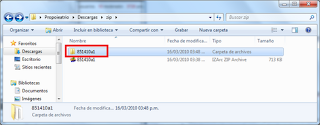Después de haber hecho algunas pruebas en Windows 7, es posible crear una partición oculta que permita tener a todas las herramientas de reparación, asi como la posibilidad de volver a instalar completamente el sistema, sin tener que utilizar un DVD o memoria USB.
El principio es el mismo que el de las particiones "recovery" creados por los fabricantes de PC.
Para comenzar necesitaremos:
Un PC en buen estado
Un disco duro virgen (destinado a recibir la partición de recuperación)
Un DVD de Windows 7 (o el fichero iso para extraer el contenido)
Preparación del disco duro
El disco duro deberá tener dos particiones. Una partición de alrededor de 3.5 GB, al inicio del disco para que esta partición pueda contener todos los ficheros del DVD, y una segunda partición para la partición del sistema.
En mi caso, me he contentado con crear la partición de 4GB, y he dejado el resto como espacio libre no asignado. El programa de instalación creará automáticamente esta partición
Copia de los ficheros
Una vez creada la partición de 3 a 4 GB, tan solo queda por compilar todo el DVD en esta partición, y hacer esta partición booteable.
Preparación de la partición para hacerla booteable
Abre una consola, y ejecuta esto:
(X es siendo la letra de tu partición!).
X:
cd /boot
bootsect /nt60 X:
Debe parecer el mensaje "boot code was successfully updated on all targeted volumes".
Comprueba que la partición esté marcada activa en la gestión de discos.
Si no es así, haz clic derecho sobre la partición y marca la partición como activa.
Etapa final
Ahora montamos el disco duro en el PC e iniciamos.
El PC ejecutará automáticamente el programa de instalación desde la partición, y agregará una entrada "Windows setup" en las entradas del fichero bcd. (por lo tanto, no hay necesidad de utilizar un programa de terceros para editar las entradas de inicio)
Todo se hace automáticamente!
Atención! Durante la instalación desde la partición recovery debes selecciona solo una vez la línea "Windows setup". Si la seleccionas dos veces volverá a lanzar el proceso de instalación.
Ahora ya tenemos un PC equipado de una partición recovery que nos permitirá reparar o reinstalar Windows 7 en caso de problemas.
Importante!
Este truco ha sido creado y comprobado utilizando las versiones Ultimate, y Home Premium de Windows 7.7600 RTM.
Por lo tanto no es seguro que este truco pueda servir para las versiones beta, RC anteriores, así como a las versiones OEM que son entregadas por los fabricantes.